MS Office 키보드 단축키로 생산성 향상
게시 됨: 2019-05-22MS Office는 학생이든 직장인이든 상관없이 컴퓨터 사용자에게 필수적인 응용 프로그램입니다. 워드 문서, 스프레드시트 및 프리젠테이션을 만드는 것은 컴퓨터 사용자에게 일상적인 작업입니다. 따라서 우리는 모두 생산성을 향상시킬 방법을 찾습니다. 이것은 키보드 단축키를 사용하여 수행할 수 있습니다. 이 기사에서는 MS Office, Outlook 및 이러한 응용 프로그램을 Pro처럼 사용할 수 있게 해주는 기타 응용 프로그램에 대한 유용한 키보드 단축키에 대해 설명합니다. 이렇게 하면 시간과 노력을 절약할 수 있을 뿐만 아니라 전문가로 일하는 데 도움이 됩니다.
MS 오피스 키보드 단축키:
워드 / 엑셀 / 파워포인트 / 아웃룩
접근성 단축키
원격 데스크톱 연결 바로 가기
나만의 키보드 단축키를 만드는 방법
MS 워드 키보드 단축키
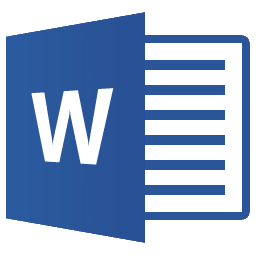
| CTRL + A | 페이지의 모든 내용 선택 |
| CTRL + B | 굵게 강조 표시된 선택 |
| CTRL + C | 선택한 텍스트 복사 |
| CTRL + X | 선택한 텍스트 잘라내기 |
| CTRL + N | 새 문서/빈 문서 열기 |
| CTRL + O | 옵션 열기 |
| CTRL + P | 인쇄 창 열기 |
| CTRL + F | 찾기 상자 열기 |
| CTRL + 나 | 강조 표시된 선택 항목을 기울임꼴로 표시 |
| CTRL + K | 링크 삽입 |
| CTRL + U | 강조 표시된 선택에 밑줄 긋기 |
| CTRL + V | 반죽 |
| CTRL + Y | 마지막으로 수행한 작업 다시 실행 |
| CTRL + Z | 마지막 작업 실행 취소 |
| CTRL + G | 옵션 찾기 및 바꾸기 |
| CTRL + H | 옵션 찾기 및 바꾸기 |
| CTRL + J | 단락 맞춤 정렬 |
| CTRL + L | 선택한 텍스트 또는 줄을 왼쪽으로 정렬 |
| CTRL + Q | 선택한 단락을 왼쪽으로 정렬 |
| Ctrl + E | 선택한 텍스트 또는 줄을 가운데에 정렬 |
| CTRL + R | 선택한 텍스트 또는 줄을 오른쪽으로 정렬 |
| CTRL + M | 단락 들여쓰기 |
| CTRL + T | 내어 쓰기 |
| CTRL + D | 글꼴 옵션 |
| CTRL + Shift + F | 글꼴 변경 |
| CTRL + Shift + > | 선택한 글꼴 증가 +1 |
| CTRL + ] | 선택한 글꼴 증가 +1 |
| CTRL + Shift + < | 선택한 글꼴 감소 -1 |
| Ctrl + [ | 선택한 글꼴 감소 -1 |
| CTRL + Shift + * | 인쇄되지 않는 문자 보기 또는 숨기기 |
| Ctrl + 왼쪽 화살표 | 한 단어를 왼쪽으로 이동 |
| Ctrl + 오른쪽 화살표 | 한 단어를 오른쪽으로 이동 |
| Ctrl + 위쪽 화살표 | 줄 또는 단락의 시작 부분으로 이동 |
| Ctrl + 아래쪽 화살표 | 단락의 끝으로 이동 |
| Ctrl + 삭제 | 커서 오른쪽 단어 삭제 |
| Ctrl + 백스페이스 | 커서 왼쪽에 있는 단어 삭제 |
| Ctrl + 종료 | 문서 끝으로 커서 이동 |
| CTRL + 홈 | 문서의 시작 부분으로 커서 이동 |
| CTRL + 스페이스바 | 강조 표시된 텍스트를 기본 글꼴로 재설정 |
| CTRL + 1 | 단일 공백 줄 |
| CTRL + 2 | 더블 스페이스 라인 |
| CTRL + 5 | 1.5줄 간격 |
| Ctrl + Alt + 1 | 텍스트를 제목 1로 변경 |
| Ctrl + Alt + 2 | 텍스트를 제목 2로 변경 |
| Ctrl + Alt + 3 | 텍스트를 제목 3으로 변경 |
| F1 | 도움말 열기 |
| Shift + F3 | 선택한 텍스트의 대소문자 변경 |
| Shift + 삽입 | 반죽 |
| F4 | 수행한 마지막 작업 반복(Word 2000+) |
| F7 | 선택한 텍스트 및/또는 문서의 맞춤법 검사 |
| Shift + F7 | 동의어 사전 활성화 |
| F12 | 다른 이름으로 저장 |
| CTRL + S | 구하다 |
| Shift + F12 | 구하다 |
| Alt + Shift + D | 현재 날짜 삽입 |
| Alt + Shift + T | 현재 시간 삽입 |
| CTRL + W | 문서 닫기 |
PDF로 다운로드
MS 엑셀 키보드 단축키
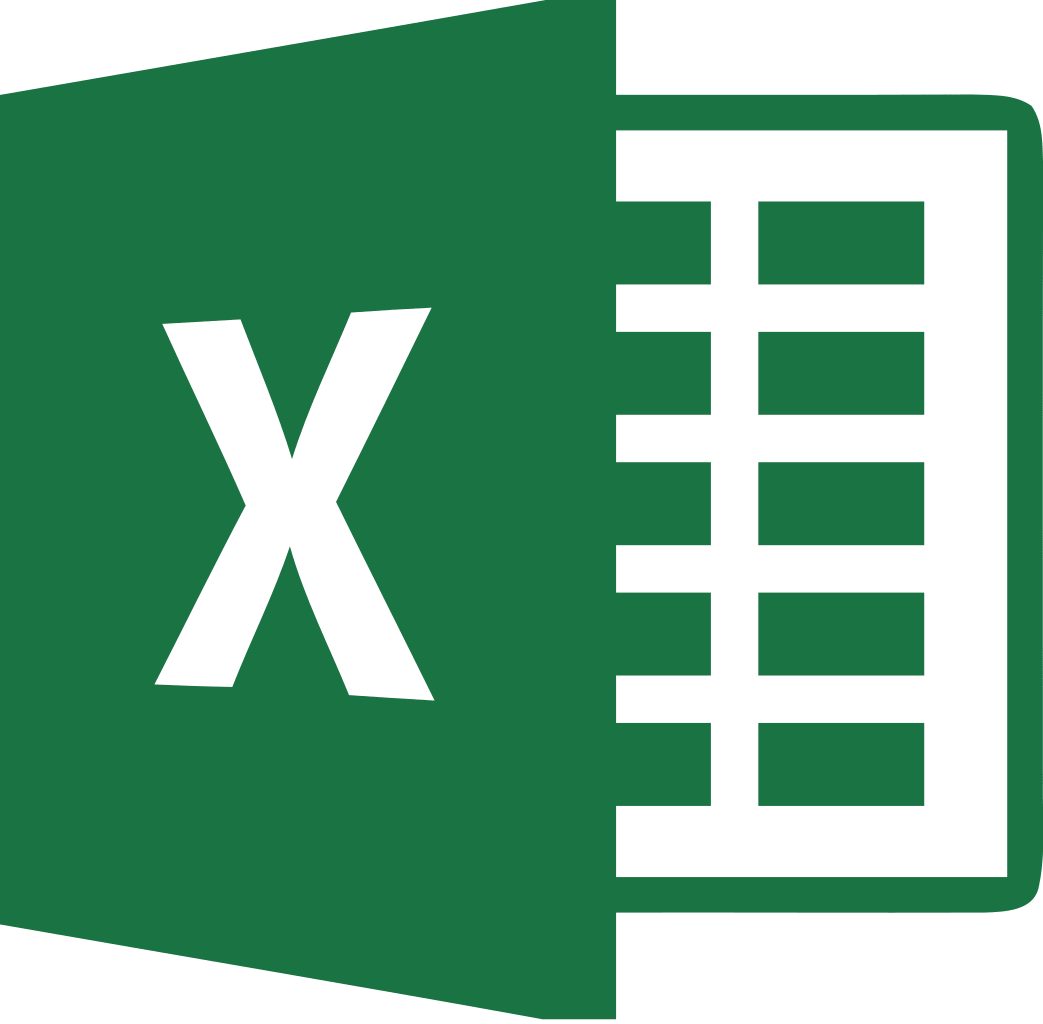
| F2 | 선택한 셀 편집 |
| F5 | 특정 셀로 이동 |
| F7 | 선택한 텍스트 및/또는 문서의 맞춤법 검사 |
| F11 | 차트 만들기 |
| CTRL + Shift + ; | 현재 시간을 입력하세요 |
| Ctrl + ; | 현재 날짜를 입력하세요 |
| Alt + Shift + F1 | 새 워크시트 삽입 |
| Shift + F3 | Excel 수식 창 열기 |
| Shift + F5 | 검색창 불러오기 |
| CTRL + A | 워크시트의 모든 내용 선택 |
| CTRL + B | 굵게 강조 표시된 선택 |
| CTRL + 나 | 강조 표시된 선택 항목을 기울임꼴로 표시 |
| CTRL + C | 선택한 텍스트 복사 |
| CTRL + V | 반죽 |
| CTRL + D | 채우다 |
| CTRL + K | 링크 삽입 |
| CTRL + F | 찾기 및 바꾸기 옵션 열기 |
| CTRL + G | 이동 옵션 열기 |
| CTRL + H | 찾기 및 바꾸기 옵션 열기 |
| CTRL + U | 강조 표시된 선택에 밑줄 긋기 |
| CTRL + Y | 선택한 텍스트에 밑줄 긋기 |
| CTRL + 5 | 취소선 강조 표시된 선택 |
| CTRL + O | 옵션 열기 |
| CTRL + N | 새 문서 열기 |
| CTRL + P | 인쇄 대화 상자 열기 |
| CTRL + S | 구하다 |
| CTRL + Z | 마지막 작업 실행 취소 |
| CTRL + F | 현재 창 최소화 |
| CTRL + F | 현재 선택된 창 최대화 |
| CTRL + F | 열려 있는 통합 문서/창 간 전환 |
| CTRL + 페이지 업/다운 | 동일한 문서에서 Excel 워크시트 간 이동 |
| CTRL + 탭 | 두 개 이상의 열려 있는 Excel 파일 간에 이동 |
| Alt + = | 위의 모든 셀을 합산하는 수식 만들기 |
| Ctrl + ' | 위 셀의 값을 현재 셀에 삽입 |
| CTRL + Shift + ! | 쉼표 형식의 숫자 형식 지정 |
| CTRL + SHIFT + $ | 통화 형식으로 숫자 서식 지정 |
| CTRL + Shift + # | 날짜 형식의 숫자 형식 지정 |
| CTRL + Shift + % | 백분율 형식으로 숫자 서식 지정 |
| CTRL + SHIFT + ^ | 과학 형식으로 숫자 형식 지정 |
| CTRL + SHIFT + @ | 시간 형식으로 숫자 형식 지정 |
| Ctrl + 오른쪽 화살표 | 텍스트의 다음 섹션으로 이동 |
| CTRL + 스페이스바 | 전체 열 선택 |
| 시프트 + 스페이스 | 전체 행 선택 |
| CTRL + W | 문서 닫기 |
PDF로 다운로드
파워포인트 키보드 단축키
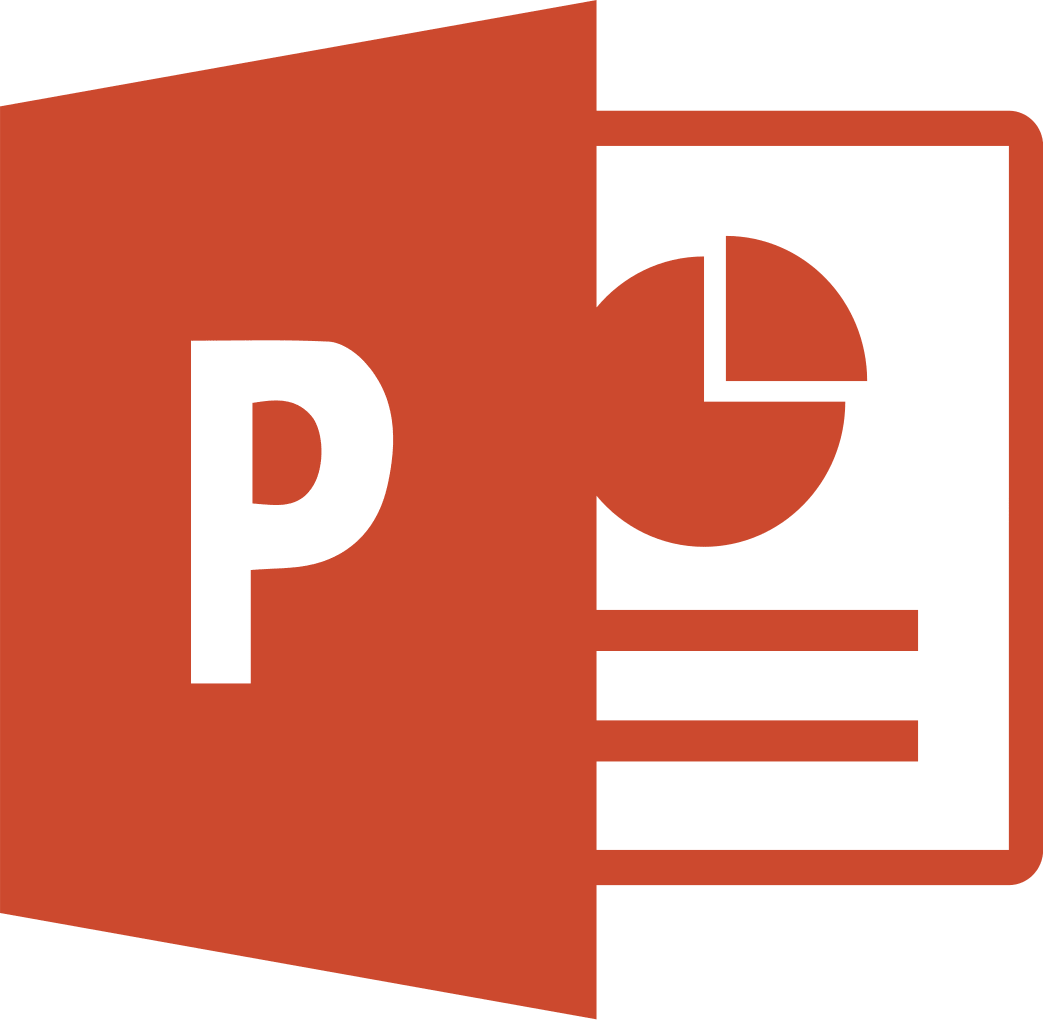
일반 PowerPoint 바로 가기
다음은 프레젠테이션 열기, 닫기 및 전환을 위한 몇 가지 일반적인 키보드 단축키입니다.
| CTRL + N | 새 프레젠테이션 만들기 |
| CTRL + O | 기존 프레젠테이션 열기 |
| CTRL + S | 프레젠테이션 저장 |
| F12 / Alt + F2 | 다른 이름으로 저장 대화 상자 열기 |
| Ctrl + W / Ctrl + F4 | 프레젠테이션 닫기 |
| CTRL + Q | 프레젠테이션 저장 및 닫기 |
| CTRL + Z | 작업 실행 취소 |
| CTRL + Y | 작업 다시 실행 |
| CTRL + F2 | 인쇄 미리보기 보기 |
| F1 | 도움말 창 열기 |
| 알트 + Q | "하고 싶은 일을 말하십시오"상자로 이동하십시오. |
| F7 | 맞춤법 검사 |
| 알트 / F10 | 주요 팁 켜기 또는 끄기 |
| CTRL + F1 | 리본 표시 또는 숨기기 |
| CTRL + F | 프레젠테이션에서 검색하거나 찾기 및 바꾸기 사용 |
| 알트 + F | 파일 탭 메뉴 열기 |
| 알트 + H | 홈 탭으로 이동 |
| 알트 + 엔 | 삽입 탭을 엽니다. |
| 알트 + 지 | 디자인 탭 열기 |
| Alt + K | 전환 탭으로 이동 |
| 알트 + 에이 | 애니메이션 탭으로 이동 |
| Alt + S | 슬라이드 쇼 탭으로 이동 |
| 알트 + R | 검토 탭으로 이동 |
| Alt + W | 보기 탭으로 이동 |
| 알트 + X | 추가 기능 탭으로 이동 |
| 알트 + Y | 도움말 탭으로 이동 |
| CTRL + 탭 | 열려 있는 프레젠테이션 간 전환 |
슬라이드쇼 키보드 해킹
| F5 | 처음부터 프레젠테이션 시작 |
| Shift + F5 | 현재 슬라이드에서 프레젠테이션 시작 |
| CTRL + P | 슬라이드쇼 중에 펜 도구로 주석 달기 |
| N 또는 PAGE DOWN | 슬라이드쇼 중 다음 슬라이드로 이동 |
| P 또는 PAGE UP | 슬라이드 쇼 중에 이전 슬라이드로 돌아가기 |
| 비 | 슬라이드쇼 중 화면을 검은색으로 변경합니다. 슬라이드쇼로 돌아가려면 B를 다시 누르십시오. |
| 탈출하다 | 슬라이드쇼 종료 |
PDF로 다운로드

아웃룩 키보드 단축키
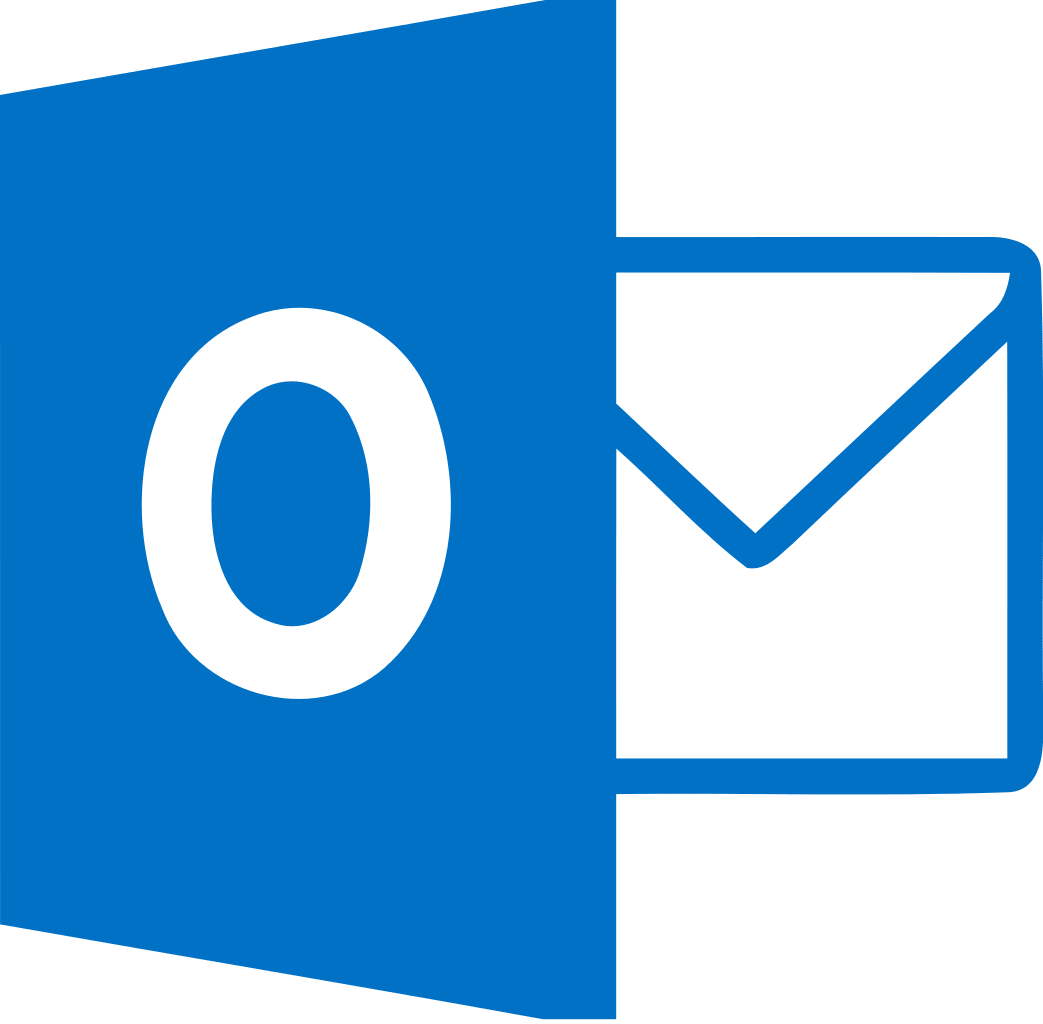
| Alt + S | 이메일 보내기 |
| CTRL + C | 선택한 텍스트 복사 |
| CTRL + X | 선택한 텍스트 잘라내기 |
| CTRL + P | 인쇄 대화 상자 열기 |
| CTRL + K | 주소 표시줄에 입력한 전체 이름/이메일 |
| CTRL + B | 굵게 강조 표시된 선택 |
| CTRL + 나 | 강조 표시된 선택 항목을 기울임꼴로 표시 |
| CTRL + U | 강조 표시된 선택에 밑줄 긋기 |
| CTRL + R | 이메일에 답장 |
| CTRL + F | 이메일 전달 |
| CTRL + N | 새 이메일 만들기 |
| CTRL + Shift + A | 캘린더에 새 약속 만들기 |
| CTRL + Shift + O | 보낼 편지함 열기 |
| CTRL + Shift + I | 받은 편지함 열기 |
| CTRL + SHIFT + K | 새 작업 추가 |
| CTRL + Shift + C | 새 연락처 만들기 |
| CTRL + Shift + J | 새 분개 항목 만들기 |
PDF로 다운로드
접근성 단축키
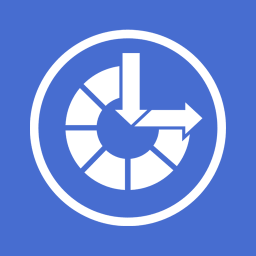
돋보기 키보드 단축키
| 윈도우 키 ++ | 돋보기 켜기 |
| 윈도우 키 + Esc | 돋보기 끄기 |
| 윈도우 키 + + / – | 돋보기가 켜져 있을 때 확대 또는 축소 |
| CTRL + ALT + 마우스 스크롤 | 마우스 스크롤 휠을 사용하여 확대 및 축소 |
| 윈도우 키 + CTRL + M | 돋보기 설정 열기 |
| CTRL + ALT + 화살표 키 | 화살표 키 방향으로 팬 |
| CTRL + 알트 + 나 | 색상 반전 |
| Ctrl + Alt + F | 전체 화면 보기로 전환 |
| CTRL + Alt + L | 렌즈 보기로 전환 |
| Ctrl + Alt + D | 도킹 보기로 전환 |
| CTRL + Alt + M | 보기 순환 |
| Ctrl + Alt + R | 마우스로 렌즈 크기 조정 |
| Shift + Alt + 화살표 키 | 키보드로 렌즈 크기 조정 |
| CTRL + Alt + 스페이스바 | 전체 화면 보기를 사용할 때 전체 바탕 화면을 빠르게 볼 수 있습니다. |
추가 접근성 키보드 단축키
| 8초 동안 오른쪽 Shift 키 | 필터 키 켜기 및 끄기 |
| 왼쪽 Alt + 왼쪽 Shift + 화면 인쇄 | 고대비 켜기 또는 끄기 |
| 왼쪽 Alt + 왼쪽 Shift + Num Lock | 마우스 키 켜기 또는 끄기 |
| Shift 키 5번 | 고정 키 켜기 또는 끄기 |
| 5초 동안 Num Lock | 토글 키 켜기 또는 끄기 |
| 윈도우 키 + U | 접근성 센터 열기 |
| 윈도우 키 + CTRL + C | 색상 필터 켜기 또는 끄기 |
| 윈도우 키 + CTRL + N | 내레이터 설정 열기 |
| 윈도우 키 + CTRL + S | Windows 음성 인식 켜기 |
| 윈도우 키 + CTRL + O | 화상 키보드 켜기 |
PDF로 다운로드
원격 데스크톱 연결 바로 가기

원격 데스크톱 연결을 시작하려면 Win + R -> 'MSTSC'를 입력하고 Enter 키를 눌러야 합니다.
원격 데스크톱 연결의 모든 매개변수를 나열하려면 Win + R을 누르고 -> 'MSTSC /?'를 입력합니다. Enter 키를 누릅니다.
원격 데스크톱 연결 중 바로 가기 키 사용
| Alt + 페이지 위로 | 왼쪽에서 오른쪽으로 프로그램 간 전환(표준 데스크탑 Alt + Tab과 동일) |
| ALT + 페이지 다운 | 오른쪽에서 왼쪽으로 프로그램 간 전환(표준 데스크탑 Alt + Shift + Tab과 동일) |
| Alt + 삽입 | 프로그램이 시작된 순서대로 순환합니다(표준 데스크탑 Alt + Insert와 동일). |
| Alt + 홈 | 시작 메뉴를 표시합니다(표준 데스크탑 Ctrl + Escape와 동일). |
| Ctrl + Alt + 일시 중지 | 전체 화면 모드와 창 모드 간에 클라이언트를 전환합니다. |
| CTRL + Alt + 홈 | 연결 표시줄에 표시(또는 포커스)(전체 화면 모드일 때) |
| Ctrl + Alt + 종료 | Windows 보안 대화 상자를 불러옵니다. |
| Alt + 삭제 | Windows 메뉴를 표시합니다. |
| Ctrl + Alt + – | 클립보드에 있는 활성 창의 스크린샷(표준 데스크탑 PrintScreen과 동일) |
| Ctrl + Alt + + | 클립보드에 있는 전체 원격 데스크톱의 스크린샷(표준 데스크톱 Alt + PrintScreen과 같음) |
PDF로 다운로드
나만의 키보드 단축키를 만드는 방법
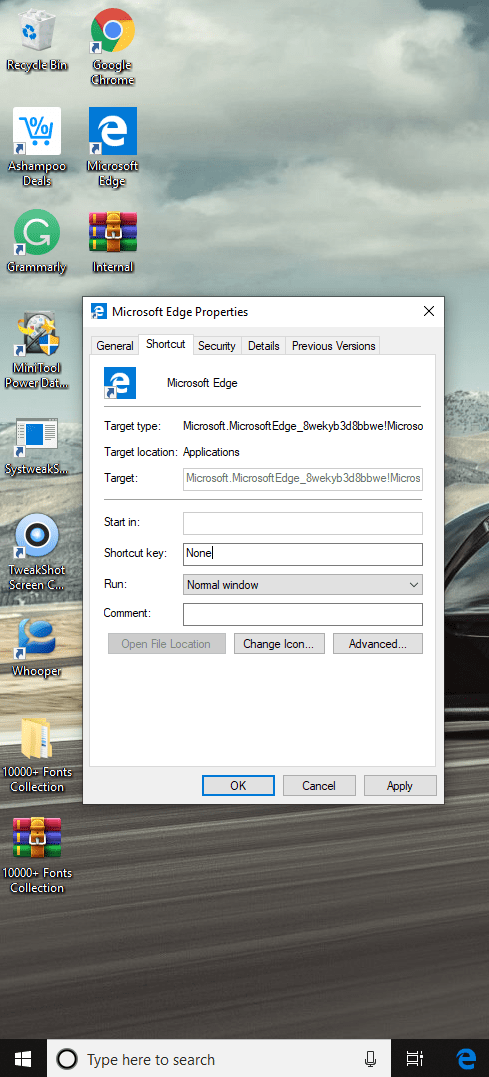
모든 사람은 생산성을 높이고 1초라도 절약하기를 원합니다. 프로그램을 열고 닫기 위해 마우스를 굴리는 것도 시간을 잡아먹습니다. 따라서 이러한 키보드 단축키 해킹으로 현명하게 작동하지 않는 이유는 무엇입니까? 모든 프로그램을 시작하는 가장 빠르고 쉬운 방법은 바로 가기 키를 사용하는 것입니다. Windows 10에서는 편의에 따라 모든 프로그램에 대한 사용자 지정 바로 가기를 만들 수 있으므로 기억할 필요가 없습니다.
실행 프로그램의 바로 가기 키 조합을 만들려면 먼저 프로그램의 바탕 화면 바로 가기를 만들어야 합니다. 실행 아이콘을 마우스 오른쪽 버튼으로 클릭하고 '바로 가기 만들기' 를 선택하면 됩니다.
바로 가기가 생성되면 아이콘을 '오른쪽 클릭' 하고 '속성' 을 선택합니다. '단축키' 상자를 클릭하고 원하는 키 입력 조합을 누릅니다. 확인을 위해 '확인'을 클릭합니다. 사용자 정의 조합은 문자, 숫자 또는 기능 키와 함께 Ctrl + Alt로 시작해야 합니다.
이러한 팁, 트릭 및 기술 관련 업데이트를 더 보려면 Tweak Library 를 구독하고 기술 관련 비디오에 더 관심이 있다면 YouTube 채널 을 시청하고 구독하십시오. Facebook 과 Pinterest 를 통해서도 연락하실 수 있습니다.
